Ngang so với Dọc - Cái nào Tốt hơn cho Xem và Làm phim?
Trong suốt nhiều năm xem phim và làm phim, bạn có thể nói rằng chúng có một điểm chung: Chúng đều được làm trên quy mô ngang. Tuy nhiên, với công nghệ tiên tiến, giờ đây bạn có thể xem và xem video dọc. Bạn có thể tìm thấy những video dọc này trên bất kỳ phương tiện truyền thông xã hội nào như Facebook, Instagram, YouTube, Snapchat, v.v. Có thể có những lợi thế và bất lợi với các video ngang và dọc. Nếu bạn đang nghĩ đến việc làm phim của mình, hãy tìm hiểu cách sử dụng tỷ lệ ngang và dọc để xem và tạo video tốt hơn. Bắt đầu nào.
Danh sách Hướng dẫn
VS ngang Dọc: Giới thiệu, Tính năng và Cách sử dụng Cách tối ưu để cắt video thành kích thước ngang hoặc dọc 3 phần mềm khác để tạo video ngang hoặc dọc Câu hỏi thường gặp về Video ngang và dọcVS ngang Dọc: Giới thiệu, Tính năng và Cách sử dụng
Việc chọn thang đo nào bạn cần sử dụng khi làm phim có quan trọng không? Chắc chắn là có. Kể từ sau khi tỷ lệ 4: 3 được thay thế bằng video ngang hoặc tỷ lệ khung hình 16: 9, đây là tỷ lệ được sử dụng nhiều nhất để xem và tạo video. Video hướng ngang nhấn mạnh thêm chi tiết và thông tin về cốt truyện. Đây là thang điểm tiêu chuẩn cho video để xem trên mọi thiết bị như máy tính, máy tính xách tay, máy tính bảng và điện thoại thông minh. Chiều ngang vượt trội hơn nhiều so với chiều dọc vì nó tuân theo sự thẳng hàng của mắt và chủ yếu được sử dụng để làm to hơn. Hơn nữa, nó tuân theo các tỷ lệ khung hình phổ biến nhất như 4: 3, 16: 9, 1,66: 1, 1,85: 1, 2,35: 1, v.v.
Tuy nhiên, bạn không thể coi thường vì hàng tỷ người sử dụng điện thoại thông minh ngày nay. Video theo chiều dọc hoặc theo chiều dọc thường được sử dụng trên các phương tiện truyền thông xã hội như TikTok, Snapchat, Instagram, v.v. Nó hoạt động như một chế độ dọc để làm cho video cao hơn và chiếm toàn bộ màn hình của thiết bị. Bạn có thể sử dụng thang đo này để tham gia các xu hướng khiêu vũ, làm hướng dẫn hoặc ghi âm cận cảnh. Video dọc chủ yếu nhấn mạnh ít chủ thể hơn trong clip, đây là một điều tốt để xem nội dung nhanh hơn.
Độ phân giải cũng khác nhau tùy theo chiều ngang hoặc chiều dọc của video. Đây là danh sách các độ phân giải cho ngang và dọc:
| Độ phân giải ngang | Độ phân giải dọc |
| 3840 × 2160 | 3840 × 2160 |
| 2560 × 1440 | 1440 × 2560 |
| 1920 × 1080 | 1080 × 1350 |
| 1280 × 720 | 1280 × 720 |
| 1280 × 720 | 720 × 1080 |
Bạn có thể sử dụng tỷ lệ ngang khi muốn khắc họa vẻ đẹp của phong cảnh hoặc sự kiện. Trong khi với tỷ lệ dọc, bạn có thể sử dụng nó để miêu tả chân thực về người, động vật hoặc chuyển động. Hơn nữa, nó cho phép bạn tự do không xoay thiết bị di động của mình để xem clip.
Cách tối ưu để cắt video thành kích thước ngang hoặc dọc
Nếu bạn tự hỏi liệu bạn có thể cắt video theo chiều ngang hay chiều dọc, bạn chắc chắn có thể! Với AnyRec Video Converter, không phải là không thể cắt bất kỳ loại video nào. Phần mềm này cung cấp các tính năng tốt nhất để bạn cắt và chỉnh sửa video. Nó có một giao diện đơn giản giúp điều hướng và dễ dàng sử dụng công cụ. Với hàng trăm định dạng tệp được hỗ trợ, nó chấp nhận bất kỳ loại video nào để chỉnh sửa. Hơn nữa, phần mềm lưu tất cả các tệp video đã chỉnh sửa với chất lượng cao.

Các công cụ cắt xén nâng cao để tạo video dọc và ngang.
Tùy chỉnh đầu ra video như tốc độ bit, bộ mã hóa, định dạng, độ phân giải, v.v.
Hỗ trợ tất cả các định dạng video và âm thanh phổ biến để tải lên trên các nền tảng xã hội.
Cung cấp các công cụ hữu ích khác như chuyển đổi, tăng âm lượng, trình tạo 3D, v.v.
An toàn tải
An toàn tải
Cách cắt video dọc hoặc ngang với AnyRec Video Converter:
Bước 1.Tải xuống phần mềm trên trang web chính thức và khởi chạy nó trên thiết bị của bạn. Nhấp vào tab "Hộp công cụ" trên menu trên cùng và mở chức năng "Trình cắt video".

Bước 2.Nhấp vào nút "Thêm" để thêm tệp video bạn muốn cắt. Đối với bước này, một video ngang sẽ được sử dụng làm ví dụ. Sau khi chọn xong, phần mềm sẽ hướng dẫn bạn đến phần cắt ảnh. Nhấp vào menu thả xuống "Tỷ lệ khung hình" để chọn kích thước ngang hoặc dọc và cắt video. Người được đề xuất sẽ là Tỷ lệ khung hình 16: 9 Lựa chọn.

Bước 3.Hình vuông màu vàng sẽ thay đổi kích thước. Nhấp vào biểu tượng "Cross" để căn giữa phần cắt cho video. Nhấp vào nút "Xem trước" để xem video sẽ thay đổi bao nhiêu. Bạn có thể điều chỉnh lại nếu không hài lòng với lần cắt đầu tiên. Ngoài ra, bạn có thể thay đổi cài đặt video bằng cách nhấp vào menu thả xuống của tùy chọn "Đầu ra". Tại đây, bạn có thể thay đổi bộ mã hóa video, chất lượng, định dạng, tốc độ bit, v.v. Nhấp vào nút "OK" để lưu.
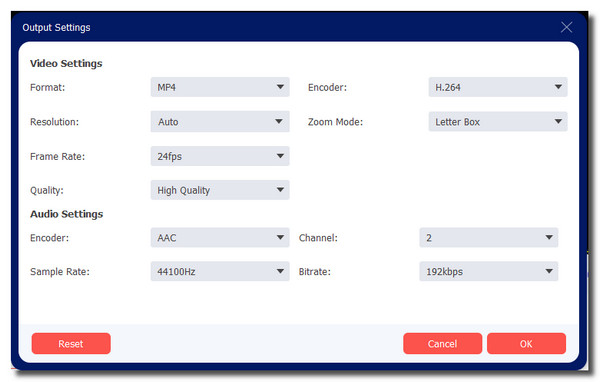
Bước 4.Sau khi hoàn tất, hãy chọn thư mục được chỉ định bằng cách duyệt qua tùy chọn "Lưu vào". Nhấp vào nút "Xuất" để lưu tất cả các thay đổi. Sau khi quá trình lưu kết thúc, thư mục sẽ tự động xuất hiện để bạn xem. Nếu bạn muốn cắt video dọc, hãy sử dụng các bước tương tự.
3 phần mềm khác để tạo video ngang hoặc dọc
Tạo một video clip ngang hoặc dọc không phải là dễ dàng. Nhưng nó sẽ có một trình chỉnh sửa video để giúp bạn tạo và chỉnh sửa. Tìm phần mềm tốt nhất để tạo video ngang và dọc bên dưới.
1. Adobe Premiere Pro
Với các công cụ tiên tiến của nó, bạn có thể tạo video ngang hoặc dọc với Adobe Premiere Pro. Phần mềm nổi tiếng này có tất cả các công cụ chỉnh sửa mà bạn có thể tưởng tượng bao gồm cả trình cắt xén video. Bạn có thể cắt video thành bất kỳ kích thước nào trong Premiere. Công cụ sáng tạo này cũng tích hợp với các ứng dụng hữu ích khác như Frame và Adobe Photoshop, khiến nó trở thành công cụ linh hoạt nhất trong danh sách.
Đặc trưng:
◆ Có thể chỉnh sửa cảnh quay với độ phân giải cao nhất, chẳng hạn như 4K và 8K.
◆ Cho phép người dùng chọn hỗ trợ tệp gốc ưa thích, kết xuất nhanh hơn, v.v.
◆ Tạo phụ đề tự động thông qua chức năng Speech to Text.
◆ Cập nhật thường xuyên để có trải nghiệm chỉnh sửa video tốt hơn nhiều.
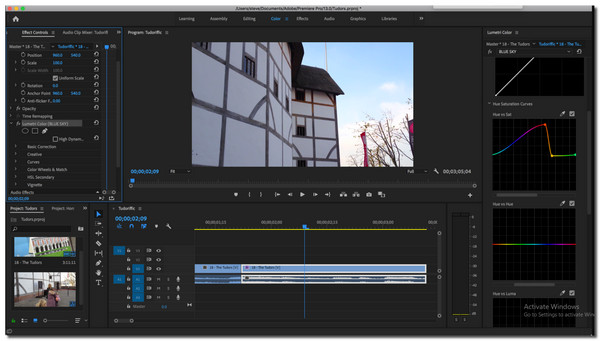
2. PowerDirector
Không có khoảnh khắc buồn tẻ nào với PowerDirector tuyệt vời khi bạn sử dụng nó để chỉnh sửa video. Trình chỉnh sửa video này cung cấp 200 công cụ chỉnh sửa nâng cao để giúp bạn tạo video dọc hoặc ngang tốt nhất. Từ trình cắt video đến chuyển đổi sáng tạo, bạn thậm chí không phải đổ mồ hôi để tìm hiểu công cụ này. Hơn thế nữa. Nó cung cấp tỷ lệ khung hình khi bắt đầu chỉnh sửa để cho phép bạn chọn nền tảng xã hội mà bạn sẽ tải video lên.
Đặc trưng:
◆ Cung cấp các phiên bản ứng dụng khác cho Mac, Windows, Android, iOS, v.v.
◆ Cho phép người dùng chỉnh sửa cảnh quay màn hình xanh.
◆ Xây dựng video clip thông qua các công cụ theo dõi chuyển động và camera hành động.
◆ Hỗ trợ video với độ phân giải cao như 4K và 3D.
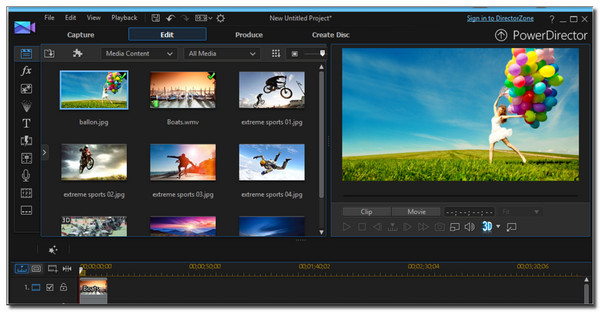
3. iMovie
Cuối cùng nhưng không kém phần quan trọng là một phần mềm khác dành riêng cho các sản phẩm của Apple. Cho dù bạn đang sử dụng iPhone hay Mac book, iMovie đều có sẵn để tải xuống và chỉnh sửa video ngang hoặc dọc. Các tính năng nổi bật của nó bao gồm lọc, chỉnh sửa màn hình xanh và thậm chí mở đồng thời nhiều dự án. Không có gì lạ khi nó là một trong những công cụ được sử dụng khi người dùng muốn tạo một video giống Holywood.
Đặc trưng:
◆ Cung cấp tính năng ổn định video, hiệu ứng, chuyển tiếp và hơn thế nữa.
◆ Cho phép nhập ảnh và nhạc để hợp nhất với các tệp video.
◆ Giao diện hiện đại và trình chỉnh sửa video phi tuyến tính.
◆ Hỗ trợ video HD và 4K để chỉnh sửa và nâng cao.
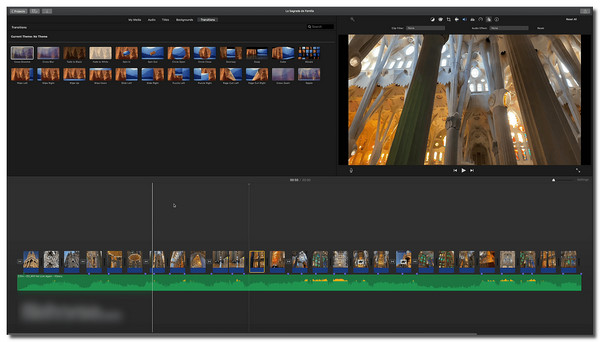
Câu hỏi thường gặp về Video ngang và dọc
-
1. Cái nào tốt hơn: Ngang hay dọc?
Cân ngang và dọc đều tuyệt vời. Tuy nhiên, việc xem hoặc tạo video clip còn phụ thuộc vào thiết bị, mạng xã hội và các khía cạnh khác. Vì vậy, để phân biệt quy mô tốt nhất cho video của bạn, hãy đảm bảo rằng bạn cân nhắc những điều được đề cập để lập kế hoạch.
-
2. Tôi có thể cắt video ngang thành dọc trên TikTok không?
Không, bạn không thể. Mặc dù TikTok khuyên bạn nên tải lên video 9:16 nhưng nó không cung cấp công cụ cắt xén. Do đó, bạn có thể sử dụng một số ứng dụng chỉnh sửa, như InShot hoặc dựa vào trình chỉnh sửa video chuyên nghiệp - AnyRec Video Conveter.
-
3. Windows Media Player có phát video dọc không?
Hoàn toàn đồng ý. Windows Media Player là một công cụ động để phát bất kỳ loại video và âm thanh nào. Bằng cách tải lên video dọc hoặc ngang, trình phát đa phương tiện sẽ điều chỉnh theo thang điểm để có trải nghiệm xem tốt nhất.
Phần kết luận
Các thang đo ngang và dọc được thực hiện cho các mục đích khác nhau. Các thang đo này không giống với bất kỳ lĩnh vực nào mà chỉ áp dụng các yêu cầu cụ thể. Hơn nữa, bạn cần học đủ cách tối đa hóa chiều ngang và chiều dọc khi tạo video clip. Nếu bạn muốn cắt video dọc thành video ngang, bạn có thể sử dụng AnyRec Video Converter để đáp ứng yêu cầu của bạn. Tải xuống miễn phí và dùng thử ngay bây giờ!
An toàn tải
An toàn tải
